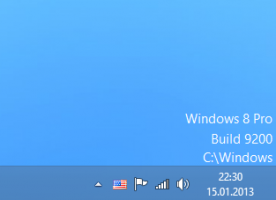Vydanie Windows 10 Build 17623 na preskočenie dopredu
Microsoft vydáva Windows 10 Insider Preview Build 17623 z pobočky „Redstone 5“ pre Windows Insiders, ktorí sa rozhodli pre Skip Ahead. Toto vydanie prichádza s množstvom nových funkcií pre podnikových používateľov a bežných zákazníkov spolu s niekoľkými zmenami používateľského rozhrania.
Tu je to, čo je nové v tomto vydaní.
Predstavujeme High Efficiency Image File Format (HEIF) v systéme Windows 10
The Vysoko efektívny formát obrazového súboru (HEIF) prišiel pre Windows 10 a aplikáciu Fotky! HEIF je kontajner obrázkov ktorý využíva moderné kodeky ako HEVC na zlepšenie kvality, kompresie a možností v porovnaní s predchádzajúcimi formátmi ako JPEG, GIF a PNG. Okrem tradičných jednotlivých obrázkov podporuje HEIF kódovanie sekvencií obrázkov, obrázkov zbierky, pomocné obrázky, ako sú alfa alebo hĺbkové mapy, živé obrázky a video, zvuk a HDR väčší kontrast. Počuli sme vašu spätnú väzbu, že tieto funkcie a možnosť jednoduchého zdieľania fotografií s inými platformami sú pre vás dôležité. Toto vydanie poskytuje základnú podporu pre prezeranie (v tomto vydaní nemôžete upravovať obrázky HEIF).
Ak si to chcete vyskúšať, musíte sa pripojiť k programu Windows App Preview Program pre aplikáciu Fotografie a uistiť sa, že máte spustené marcové vydanie Fotografie aplikácia (verzia 2018.18022.13740.0 alebo novšia). Táto verzia aplikácie Fotky bola aktualizovaná pre RS4 a RS5, aby podporovala zobrazenie primárneho obrázka vo vnútri a HEIF a na usmernenie inštalácie závislostí, ako sú rozšírenia médií HEIF a HEVC od spoločnosti Microsoft Obchod. Po nainštalovaní tieto rozšírenia médií umožňujú prezeranie HEIF vo Fotkách, ako aj miniatúry a metadáta v Prieskumníkovi súborov.
Navyše každá aplikácia, ktorá používa WIC, WinRT Imaging API, alebo Ovládanie obrázkov XAML môže teraz pridať podobnú podporu pre prezeranie jednotlivých obrázkov HEIF.
Kliknite tu otvorte Centrum spätnej väzby a pošlite nám spätnú väzbu na používanie HEIF s aplikáciou Fotky a Windowsom 10.
Bezpečné odstránenie externého GPU
V RS5 predstavujeme bezpečné odstránenie pre externé GPU pripojené cez Thunderbolt 3. Bezpečné odstránenie vám umožní zistiť, ktoré aplikácie sú spustené na externom GPU, takže ich môžete bezpečne odstrániť, aby ste zabránili strate údajov počas odpojenia.
Ak chcete bezpečne odstrániť externú grafickú kartu, prejdite na ikonu „Bezpečne odstrániť hardvér a vysunúť médium“ a kliknutím vysunúť GPU. Ak sú na vašom externom GPU spustené aplikácie, zobrazí sa dialógové okno s aplikáciami, ktoré sú momentálne spustené. Zatvorte aplikácie a bezpečne odstráňte zariadenie. Ak na vašom externom grafickom zariadení momentálne nie sú spustené žiadne aplikácie, nezobrazí sa žiadne dialógové okno a môžete bezpečne odpojiť externý grafický procesor.
Nové rozloženie nastavení ochrany osobných údajov v prostredí nastavenia
Táto zostava obsahuje rovnaké zmeny v nastavení ochrany osobných údajov, ktoré boli spomenuté minulý týždeň RS4 zostava 17115. Tento nový dizajn sprostredkúva cielené informácie, ktoré našim zákazníkom pomáhajú pri rozhodovaní o ich súkromí, a ponúka dve nové nastavenia pre písanie rukou a písanie a funkciu Nájsť moje zariadenie. Viac podrobností o zmene nájdete v tomto blogovom príspevku tu.
Vylepšenia aplikácie Windows Defender Application Guard (WDAG).
Tím Windows Defender Application Guard (WDAG) predstavil nové vylepšenia pre používateľov, aby mali lepší zážitok z nášho pripravovaného vydania. Preštudovali sme spätnú väzbu od používateľov a urobili sme tak, aby sme zabezpečili splnenie vašich potrieb. Okrem výrazného zlepšenia výkonu sme pridali možnosť sťahovať dokumenty zvýraznené nižšie.
Vylepšenia výkonu: Tímy spoločnosti Microsoft neustále pracujú na zlepšení výkonu pre našich používateľov. Aplikácia Windows Defender Application Guard nie je iná. V tejto pripravovanej aktualizácii funkcií si všimnete zlepšenie času spustenia aplikácie Application Guard. Urobili sme proces spustenia ľahším a rýchlejším, čo našim používateľom poskytne lepší zážitok pri prístupe k Microsoft Edge v aplikácii Windows Defender Application Guard.
Stiahnite si súbory na hostiteľa: Jednou z vecí, ktoré naši používatelia vyjadrili, bola neschopnosť „sťahovať súbory z WDAG“ do hostiteľa. To vytvorilo nekonzistentné prostredie pre Edge celkovo, pretože stiahnuté súbory uviazli v kontajneri. V tomto vydaní môžu používatelia zapnúť funkciu na sťahovanie súborov z relácie prehliadania WDAG do hostiteľského súborového systému. Táto funkcia je dostupná vo verzii Windows 10 Enterprise a musí byť zapnutá. Po aktivácii tejto funkcie budú používatelia môcť sťahovať súbory do priečinka vytvoreného v priečinku Stiahnuté súbory a otvárať všetky súbory na hostiteľovi.
Ako povoliť a nakonfigurovať funkciu Download to host:
Požiadavky:
- Najnovšie zostavy Windows 10 Enterprise RS4.
- Funkcia Windows Defender Application Guard je nainštalovaná.
- Politiky izolácie siete sú nakonfigurované.
Kroky:
- Prejdite na Editor miestnej politiky skupiny > Šablóny pre správu > Komponenty systému Windows > Ochrana aplikácií Windows Defender.

- Vyberte možnosť Povoliť sťahovanie a ukladanie súborov do hostiteľského operačného systému z aplikácie Windows Defender Application Guard
- Vyberte Povolené a Použiť

Po povolení tejto zásady môžete sťahovať súbory z relácie Windows Defender Edge do priečinka Stiahnuté súbory. Súbory z aplikácie Application Guard sa uložia do priečinka s názvom „Nedôveryhodné súbory“ vnoreného do priečinka Stiahnuté súbory. Tento priečinok sa vytvorí automaticky, keď prvýkrát stiahnete súbor z aplikácie Application Guard po povolení zásady.

Poznámky:
- Táto funkcia je predvolene vypnutá.
- Používatelia budú musieť posúdiť súbory, ktoré si stiahli, a prevziať akékoľvek riziko otvorenia na hostiteľovi.
Odporúčame vám vyskúšať našu novú funkciu sťahovania a posúdiť náš lepší výkon pri spustení. Vaša spätná väzba a návrhy sú pre nás dôležité, pretože neustále zlepšujeme naše produkty. Môžeš kliknite tu otvorte Feedback Hub, aby ste mohli poskytnúť spätnú väzbu o WDAG.
Vykonali sme aj aktualizácie systému Windows Defender System Guard. S Windows Defender System Guard robíme skok vpred v zabezpečení platformy s integritou pamäte v predvolenom nastavení a prinášame rodený prísľub bezpečného zariadenia pre našu používateľskú základňu. Ak sa chcete dozvedieť viac o týchto zmenách a porozprávať sa s produktovým tímom, pozrite si ich príspevok v Technická komunita Windows Insider.
- Pre Windows Insiderov v kruhu Skip Ahead začneme testovať zmenu, kde sa klikajú na odkazy v aplikácii Windows Mail otvorí sa v prehliadači Microsoft Edge, ktorý poskytuje najlepšie, najbezpečnejšie a konzistentné prostredie v systéme Windows 10 a vo vašom systéme zariadení. So vstavanými funkciami na čítanie, písanie poznámok, integráciou Cortany a jednoduchým prístupom k službám ako napr SharePoint a OneDrive, Microsoft Edge vám umožňuje byť produktívnejší, organizovanejší a kreatívnejší obetovanie svojho životnosť batérie alebo bezpečnosť. Ako vždy sa tešíme na spätnú väzbu od našej komunity WIP.
- Opravili sme problém, pri ktorom mohol byť obchod Microsoft Store po inovácii na túto zostavu úplne poškodený alebo úplne zmiznutý.
- Opravili sme dva problémy ovplyvňujúce použiteľnosť Windows Mixed Reality v predchádzajúcej zostave (Windows Mixed Reality beží pri veľmi nízkej snímkovej frekvencii (8 – 10 fps) a potenciálnemu zlyhaniu pri spustení, čo by mohlo spôsobiť, že Windows Mixed Reality nefunguje).
- Opravili sme problém, ktorý spôsoboval nemožnosť interakcie s titulkami pomocou dotyku, keď bola povolená možnosť Sady.
- Opravili sme problém, ktorý viedol k zlyhaniu dotykovej klávesnice, keď bolo zameranie presunuté na určité polia hesiel.
- Vylepšili sme výkon Bluetooth myší, keď je systém zaťažený.
- Opravili sme problém z nedávnych letov, ktorý spôsobil, že presné touchpady pravidelne potrebujú niekoľko pokusov, aby mohli pohnúť myšou.
- Opravili sme problém, ktorý spôsobil, že amharská klávesnica nefungovala v aplikáciách Win32.
- Opravili sme problém, pri ktorom boli oddiely EFI a Recovery neočakávane uvedené v časti Defragmentácia a optimalizácia jednotiek.
- Opravili sme problém s optimalizáciou diskov v Defragmentácii a Optimalizácia diskov nefungovala počas niekoľkých posledných letov.
- Opravili sme problém, ktorý viedol k trvalému čiernemu oknu, ak ste potiahli kartu z okna Microsoft Edge, vytiahli ju nahor k hornému okraju obrazovky, posunuli ju späť nadol a uvoľnili ju.
- Aktualizovali sme sekciu Cortana v Nastaveniach, aby sa teraz nazývala „Cortana a vyhľadávanie“.
- Opravili sme problém, kedy ste nemohli použiť dotyk na interakciu s posúvačom časovej osi.
- Opravili sme problém, pri ktorom mohla neúspešná aktualizácia aplikácie spôsobiť uvoľnenie tejto aplikácie z panela úloh.
- Opravili sme problém, ktorý spôsoboval, že ak bolo zameranie nastavené v Centre akcií, stlačením klávesu Esc by sa okno Centra akcií nezatvorilo.
- Opravili sme problém, ktorý mohol viesť k tomu, že ShellExperienceHost pravidelne prebúdza zariadenie z hibernácie, ak boli aktívne živé dlaždice pripnuté na Štart.
- Ak otvoríte Nastavenia a kliknete na ľubovoľné odkazy na Microsoft Store alebo odkazy v tipoch, Nastavenia zlyhajú. To zahŕňa odkazy na získanie motívov a písiem z obchodu Microsoft Store, ako aj prepojenie na program Windows Defender.
- Ak sa pokúsite otvoriť súbor, ktorý je dostupný iba online z OneDrive, ktorý nebol predtým stiahnutý do vášho počítača (označený zeleným začiarknutím v Prieskumníkovi súborov), váš počítač môže skontrolovať chyby (GSOD). Tento problém môžete obísť kliknutím pravým tlačidlom myši na tieto súbory a výberom možnosti „Vždy ponechať na tomto zariadení“. Každý súbor na požiadanie z OneDrive, ktorý je už stiahnutý do počítača, by sa mal otvoriť v poriadku.
- Klávesové skratky na paneli Emoji nefungujú – na zadávanie emotikonov budete zatiaľ musieť použiť dotykovú klávesnicu. Ak kliknete pravým tlačidlom myši na panel úloh, nájdete možnosť zobraziť tlačidlo dotykovej klávesnice a prejsť odtiaľ.
Ak ste Windows Insider v programe Skip Ahead, túto zostavu získate automaticky prostredníctvom služby Windows Update. Odhlásiť sa nastavenie - Aktualizácia a zabezpečenie - Windows Update.
Prehľad ochrany osobných údajov
Táto webová stránka používa súbory cookie na zlepšenie vášho zážitku pri prechádzaní webom. Z týchto súborov cookie sa vo vašom prehliadači ukladajú súbory cookie, ktoré sú kategorizované podľa potreby, pretože sú nevyhnutné pre fungovanie základných funkcií webovej stránky. Používame aj cookies tretích strán, ktoré nám pomáhajú analyzovať a pochopiť, ako používate túto webovú stránku. Tieto cookies budú uložené vo vašom prehliadači iba s vaším súhlasom. Máte tiež možnosť zrušiť tieto cookies. Zrušenie niektorých z týchto súborov cookie však môže mať vplyv na váš zážitok z prehliadania.